
〈プロのレビュー〉4K・ウルトラワイドモニター、PCモニターおすすめ13選を紹介
PCモニターの選択は、作業効率とデジタル体験の質を大きく左右します。デスクワークなどでは、表示領域が広くなればマルチタスクをこなすのに便利です。
ゲームプレイでは、高精細で大画面のモニターを使用することで、臨場感が高まり、より没入して楽しめることでしょう。
今回は、デジタル&家電ライターのコヤマタカヒロさんにLG製の4Kモニター「27UP850-W」とウルトラワイドモニター「34WP500-B 」のレビューをしていただきました。
ほかにも、人気のPCモニターの中からおすすめ人気商品を編集部でピックアップして紹介しています。ぜひ参考にしてください。
目次
〈実機レビュー〉4Kモニターとウルトラワイドモニター

ここからは、4Kモニターとウルトラワイドモニターの中から気になる2機種をメーカーから借りて、実際に使ってみた感想を紹介します。
①4Kモニター「27UP850-W」
超高解像度のPCモニターを選ぶなら4Kタイプが選択肢です。そこで、27インチの4Kモニター、LGエレクトロニクスの「27UP850-W」を実際に借りて試してみました。
このモデルは色再現性に優れたIPS方式を採用しているのが特徴で、デジタルシネマ規格の色空間DCI-P3を95%カバー。より正確な色で、動画や写真を表示できます。
さらにHDR(ハイダイナミックレンジ)にも対応。よりコントラストが高い、鮮やかな映像が表示できるモデルです。
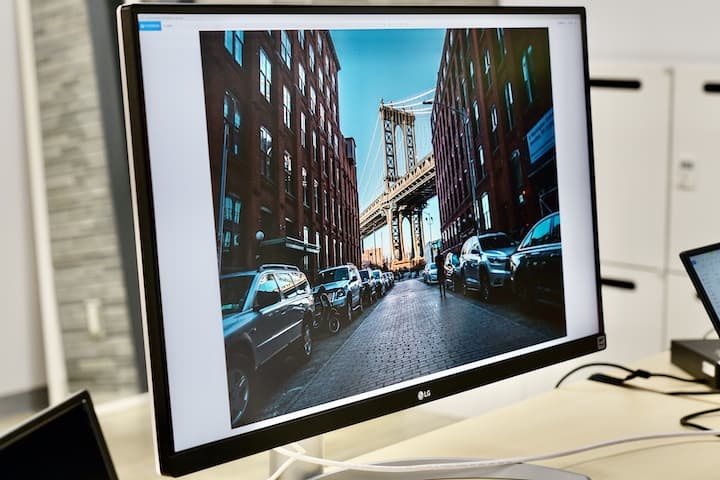
写真や動画などを複数表示してみましたが、どれも非常に鮮やかで高精細に表示する事ができました。また、画面の歪みや明るさの偏りなどもありませんでした。

一方で、27インチで4K解像度は非常にピッチが細かいため、Windowsの画面を100%で表示すると、フォルダ、アイコンの文字が小さくなりやや見えづらい印象でした。
これはディスプレイ設定を125%か150%に変更することで大きく表示することができます。

映像入力端子はHDMIが2基と、DisplayPort、USB Type-Cを搭載しています。USB Type-C端子はUSBケーブル1本をPCと接続するだけで映像入力と電源が供給できるため、ノートPCの外部ディスプレイとして手軽に使えます。
また、96WでのPower Deliveryに対応しており、スマートフォンなどを充電することも可能。USB 3.0端子も2基搭載しており、USBハブとしても使えます。

非常に使い勝手が良かったのが、画面の位置を自在に調整できる機能です。110mmの範囲で画面の高さ調節ができ、前に-5°、後ろに20°倒せるチルト機能を搭載。さらに画面を縦向きにするピボット機能も搭載しています。

リフレッシュレートは最大60Hzなので、本格的なゲームに向くモニターではありません。それでも、AMD「FreeSync」に対応するほか、ゲームモードも用意しており、カジュアルなゲームプレイなら十分に対応可能。PlayStation 4 ProやPlayStation 5などの4K出力に対応したゲームも楽しむことができます。
今回はWindows上でレースゲームをプレイしてみましたが、テレビより近い至近距離でのゲームプレイは臨場感も抜群。速いスピードで走ってもゲーム映像はブレることなく鮮やかに描けていました。コンマ数秒を競う対戦型アクションゲームでなければ十分に楽しめそうです。

ビジネスユースで便利なのが、用意されているソフト「OnScreen Control」のScreen Split機能。大きな画面を生かして、複数のウインドウを簡単に分割して表示できます。また、複数の入力画面を同時に表示することも可能です。
この他、5W+5Wのスピーカーも内蔵。ゲームをプレイしたり、動画を見たり、音楽を聞くぐらいのニーズなら十分と言える、広がりのあるサウンドでした。
「27UP850-W」はビジネスユースから、カジュアルなゲーム、動画視聴まで、コンパクトで多機能な4Kモニターが手軽に欲しい。そんなニーズに応えてくれるモデルだと言えそうです。
②ウルトラワイドモニター「34WP500-B」
4Kモニターと並んで、近年注目を集めているのがウルトラワイドモニターです。これは一般的なアスペクト比16:9よりも横方向に長いモニターのこと。今回はLGエレクトロニクスの34インチモニター「34WP500-B」を実際に試してみました。
- LGエレクトロニクス
-
34インチウルトラワイドモニター 34WP500-B
- 販売終了(後継機は34WQ500-B)
-
画面の広さを生かした使い方ができるモニター
アスペクト比は21:9で、解像度は2560×1080ドット。フルHDモニターが横に1.33倍大きくなったサイズです。

画面が横方向に大きいので、2つのウインドウを並べて表示したり、リモートワークの画面とビジネス文書を同時に表示するといった、画面の広さを生かした使い方ができます。
液晶パネルは色域が広く発色が鮮やかなIPS方式を採用。リフレッシュレートは最大75Hzです。画面サイズは34インチですが、画面の高さは27インチモニターとほぼ同じ336mmなので、Windowsの画面を100%表示のままにしても見やすいサイズでした。

入力端子はHDMI端子2基のみとシンプル。ヘッドホン端子は搭載していますが、スピーカーはありません。このため、動画や音楽などを楽しむためには、ヘッドホンやスピーカーを用意する必要があります。
画面の調整は前に-5°、後ろに20°のチルト機能を用意。スイベルやピボット、昇降機能はありません。

実際にPCに接続して使ってみました。ウルトラワイドというだけあって、画面の幅は約800mmと非常に大きく、モニターの前約50cmの位置に向かい合うと、視野の大半を画面が占めます。とはいえ、両サイドが見切れることなく視界に入っているため、首をきょろきょろと振ることなく使えました。一般的なフルHD解像度のモニターと比べてもそれほど使い勝手に違和感はなく、横方向の広さにもすぐに慣れる事ができました。
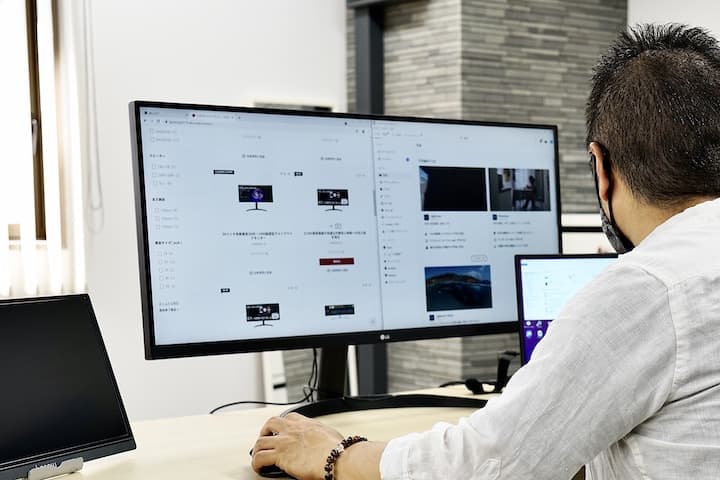
「34WP500-B」でも「OnScreen Control」ソフトウエアが利用でき、スクリーンの効率的な分割が可能です。ブラウザやオフィス文書を2、3枚同時に表示することができました。フルHDのPCモニターと比べて、仕事の効率がアップできそうです。

また、横方向にタイムラインを表示するビデオ編集ソフトが使いやすく、クリエイティブ用途でも活躍できそうです。
PCモニターの選び方|タイプは大きく4種類
PCモニターには用途や目的に合わせていくつかのタイプがあります。最もスタンダードなのが、フルHD解像度(1920×1080)の液晶パネルを採用したモニター。21.5~27インチサイズが多く、一万円台から購入できてコストパフォーマンスに優れています。
2つ目が主にオフィスなどに導入される、アスペクト比(画面の縦横比)4:3のPCモニターです。最近では一部のビジネスノートPCにも4:3のモニターを採用するケースが増えています。ワイド液晶よりも縦方向に大きいので、ビジネス文書の表示に向いています。
そして今回レビューする、フルHDの4倍の解像度できめ細かく情報を表示できる4Kモニターと、横方向に広いウルトラワイドモニターです。
選び方①|パネルサイズと解像度が使い勝手を決める

PCモニターを選ぶとき、最初にチェックしたいのはパネルサイズと解像度です。
「パネルサイズ」は画面の大きさのことで、ビジネス用途なら21.5~27インチが一般的。30インチオーバーの大画面タイプもありますが、設置スペースが十分か事前に確認しましょう。
続いて「解像度」です。解像度は画面の緻密さ、そして広さを決めます。一般的なのがフルHD(1920✕1080ドット)で、そのほかに4K(3840×2160ドット)の超高解像度モニターも種類が増えています。リモートワーク向けのPCモニターは、できるだけ解像度が高い製品を選ぶのがおすすめです。解像度が高いとそれだけ多くの情報が表示できます。
画面の縦横比(アスペクト比)も選択肢があります。最も一般的なのがテレビなどと同じ16:9です。フルHDや4Kもこの比率。このほか、縦が長い4:3や、横が長い21:9のウルトラワイドもあります。
PCモニターを選ぶ際の注意点
注意が必要なのは、画面の大きさと解像度はイコールではないということです。
例えば27インチモニターの場合、フルHDと4Kのどちらも選べますが、パソコンの画面を等倍で表示すると、4Kモニターのほうが広い領域を画面に表示する分、文字やウインドウは小さくなります。
逆に27インチと21.5インチモニターで、同じフルHDの場合、画面に表示できる情報量は同じですが、27インチの方が大きく表示できます。
画面にたくさんのウインドウを同時に表示して使いたい場合は、解像度の高さとモニターの大きさのバランスが重要です。見やすさと画面の広さから、パネルの大きさと解像度を選びましょう。
|
解像度 |
アスペクト比 |
備考 |
|---|---|---|
|
1024×768(XGA) |
4:3 |
古いビジネスモニターなどで使われている解像度。 |
|
1280×720(HD) |
16:9 |
HD画質の解像度。プロジェクターなどで使われることが多い。 |
|
1600×900 |
16:9 |
一部のノートPCなどで採用された解像度だが、現在では少ない。 |
|
1920×1080(フルHD) |
16:9 |
最も多く採用されているフルHD解像度。 |
|
2560×1440(WQHD) |
16:9 |
フルHDより解像度が高く、20インチクラスでバランスがよい。 |
|
3840×2160(4K) |
16:9 |
フルHDの4倍の画素数。4K解像度。 |
選び方②|使い道に応じて、パネルの駆動方式や光沢を選ぶ

続いてPCモニターの種類と駆動方式です。現在、PCモニターの種類は、液晶と有機ELのふたつがあります。
液晶は画面を表示する液晶パネルとバックライトを組み合わせ、バックライトの光を液晶分子の動きで通したり、遮断することで映像を表示する仕組み。この液晶分子の動き方によって3つの駆動方式があり、それぞれに以下のようなメリットとデメリットがあります。
|
駆動方式 |
メリット |
デメリット |
|---|---|---|
|
TN方式 |
普及率が高く低価格 |
視野角が狭い |
|
VA方式 |
黒の再現性が高く、高コントラスト |
視野角は狭い |
|
IPS方式 |
色再現性が高い |
応答速度は遅い |
ただし、製品によっては視野角や応答速度などの欠点を改善したモデルも多いのでチェックが必要です。
また、液晶モニターには長時間見ていても目が疲れにくい非光沢パネルと鮮やかに色を表現できる光沢パネルがあります。リモートワーク用の場合、非光沢パネルが向いています。
もう一つの種類である、有機ELは発光ダイオードを使った自発光のPCモニターです。バックライトがないので黒の再現性が高く、高コントラスト。また、応答速度が早いのが特徴です。テレビやスマートフォンでは広く使われていますが、コストが高いこともあり、まだPCモニターでは少ないのが現状です。
選び方③|ビジネス用途なら設置・調整機能が重要

続いて設置性に関する機能をチェックしましょう。長時間向かい合うことになるPCモニターは、画面を最適な位置にすることで体の負担を軽減できます。
PCモニターの調整機能としてチェックしたいのが、スタンドを動かすことなく画面を左右に動かせる「スイベル」、上下に角度をつけられるのが「チルト」です。対応しているモデルは動かせる角度が記載されています。また、パネルの位置を上下に動かせる昇降機能もあります。
スイベル、チルト、昇降に対応したPCモニターなら座る位置や高さに合わせて、最適な位置に画面を向けられます。仕事で使うPCモニターは長時間向かい合うことになるため、それらは必須機能の一つ。できるだけ設置の自由度が高いモデルを選びましょう。
PCモニターの多くは壁掛けやディスプレイアームの標準規格であるVESA規格に準拠しているため、別途アームなどを購入して最適な位置に取り付ける方法もあります。
選び方④|様々な機器を接続する入出力端子を確認

PCモニターには、パソコンやその他の機器を接続するために様々な端子が搭載されています。端子の数が多いモデルは、複数の機器を切り替えて使うことができます。
映像入力端子として最もスタンダードなのがテレビなどでも使われているHDMI端子です。また、最大8Kの高解像度に対応したDisplayPortや、電源の供給もできるUSB Type-Cもあります。どんな端子が搭載されているかを確認し、接続するPCの出力端子と合わせることが重要です。変換アダプターを使うことで、DisplayPortからHDMIケーブルにつなぐといったこともできます。
このほか、古い映像入力端子として、DVI-Dなどがあります。これらを使って接続するPCがある場合はこれらの端子の有無も確認しておきましょう。なお、DVI端子もHDMIに変換できます。
映像端子以外ではUSB入出力端子を搭載するPCモニターも多くあります。これはパソコンとUSB接続することで、USBハブとして使える機能。デスクトップパソコン本体を机の下に置く場合などに、USB端子が使いやすくなります。
選び方⑤|動画やゲームニーズで重要な機能

動画やゲームなどを楽しみたい場合、PCモニターの「応答速度」や「リフレッシュレート」をチェックしておきましょう。応答速度は、画面の色が黒から白、そして再び黒に変わるまでの時間を示した数値です。この数値が低いほど、画面が素早く切り替わるため、ブレのない映像が表示できます。なお、応答速度にGTGと記されている場合は白や黒からではなく中間色から別の中間色へ変化する数値となっており、より実用的です。
リフレッシュレートは画面を切り替える速さで、1秒間に切り替える回数を60Hzや、120Hzと表示しています。リフレッシュレートは解像度によっても変わるため、主に利用する解像度の対応リフレッシュレートをチェックしましょう。一般的なビジネスユースや動画を見る程度なら60Hzあれば十分ですが、動きの早いゲームをプレイする場合、144Hzや240Hz対応のゲーミングモニターが選択肢になります。
また、このリフレッシュレートがモニターとパソコンの間でずれると映像に乱れが生じます。そのため、GPUにNVIDIAのGeForceを使っている場合は、「G-SYNC」、AMDのRadeonなら「FreeSync」規格に対応しているゲーミングモニターを選ぶことで、映像の乱れを低減できます。
4Kモニターとウルトラワイドモニターの違い

今回、4Kとウルトラワイドモニターを試しました。4Kモニターは27インチで、本体サイズは幅612×高さ455×奥行き190mm。それに対して、ウルトラワイドモニターは34インチで幅817×高さ484×奥行き224mmでした。
解像度が高く、画面を広く使えるのは4Kモニターです。ただし、27インチではドットピッチ(画素サイズ)が小さいため、映像は高精細に表示できるものの、文字を扱うビジネスユースではいまいちポテンシャルを発揮できない印象です。
それに対してウルトラワイドモニターは解像度と画面サイズのバランスが良く、見やすい印象です。ただし、縦の解像度は4Kモニターの半分しかない点に注意。また、家庭用ゲーム機などウルトラワイドモニターに対応していない機器を接続すると、画面が横に広がったり左右が黒く表示されることもあります。
今回は27インチと34インチの比較でしたが、30インチオーバーの4Kモニターだとまた使い勝手は変わってきます。
仕事内容や利用するソフト、設置場所のスペースなどを踏まえて最適なPCモニターを見つけ出しましょう。
〈編集部PICK UP〉PCモニター、人気メーカーの売れ筋商品

Moovoo編集部
ここからは、数あるPCモニターの中でもECサイトなどで売れ行き好調な、人気メーカーの製品を紹介します。
- HP
-
27インチフルHDモニター V27ie G5
- 税込み18,380円(Amazon)
-
非光沢IPSパネルで自然な発色を楽しむ
-
画面の応答速度を向上させるオーバードライブ機能に対応した製品。機能をONにすると残像感が低減するので、動きの激しい動画の視聴やゲームプレイ時にもクッキリした映像を楽しめます。
VESAマウントに対応しており、エッジの目立たない薄型ベゼルでマルチパネル用のモニターとしても適します。
輝度などの設定を変更するOSDメニューを、ゲームパッドの様なボタンで簡単に切り替えられる「ジョイパッドOSDボタン」も備えています。
- Dell
-
34.18インチWQHDモニター ALIENWARE AW3423DW
- 税込み139,800円(Amazon)
-
34インチの大画面&曲面モニター
-
0.1ms GtGの応答速度と175Hzの高いリフレッシュレートで、動きの速いゲームでも鮮明な映像を映し出す製品。NVIDIA G-SYNC ULTIMATEの認定を受けており、スムーズでティアリング(ちらつき)の少ないゲーム体験を実現したとうたっています。
コンテンツ制作者やゲーム開発者向けのクリエイターモード機能も搭載しており、作業のニーズに応じてさまざまな調整ができます。
- フィリップス
-
27インチWQHDモニター 27E1N5500E/11
- 税込み25,800円(Amazon)
-
MPRT1ミリ秒の高速反応
-
スミアやモーションブラーを効果的に排除し、シャープで正確なビジュアルを提供するとうたうゲーミングモニター。
暗部に隠れたオブジェクトが見えるようになる「FPSモード」や、最速の応答時間と鮮やかな色彩で表示する「レーシングモード」などを内蔵しています。
表示するコンテンツを分析する「SmartContrast技術」も備えており、色合いが暗いゲームのコントラスト調整などを自動で行います。
|
外観 |
商品名 |
特長 |
本体サイズ |
パネルサイズ |
解像度 |
重量 |
映像入力端子 |
|---|---|---|---|---|---|---|---|

|
【執筆者レビュー】LGエレクトロニクス 27UP850-W |
コントラストが高い、鮮やかな映像が表示できるモデル |
幅614×高さ459~569×奥行239mm(スタンド含む) |
27インチ |
3,840×2,160(4K) |
5.9kg(スタンド含む) |
HDMI×2、DisplayPort1.4×1、USB Type-C×1 |

|
【執筆者レビュー】LGエレクトロニクス 34WP500-B |
画面の広さを生かした使い方ができるモニター |
幅817×高さ484×奥行224mm(スタンド含む) |
34インチ |
2,560×1,080 |
5.92kg(スタンド含む) |
HDMI×2 |

|
ソニー INZONE M9 II SDM-27U9M2 |
直下型LED部分駆動で微妙なディテールまで表現 |
約幅61.5×奥行21.1×高さ52.8cm(スタンド含む) |
27インチ |
3840×2160 |
約6.4kg(スタンド含む) |
HDMI×2、DisplayPort 2.1x1、USB Type-B×1、USB-Ax3 |

|
HP V27ie G5 |
非光沢IPSパネルで自然な発色を楽しむ |
611×190.3×438.4mm(スタンド含む) |
27インチ |
1920×1080(フルHD) |
5.11kg(スタンド含む) |
HDMI×1、DisplayPort×1、VGA×1 |

|
富士通 VTF27011BT |
90度回転して縦画面で使用可能 |
幅615×奥行229.6×高さ447.3~562.3mm |
27インチ |
1920×1080 |
約5.4kg |
HDMI×2、VGA×1 |

|
Dell S2425HS |
3辺超薄型フレームレスで画面を広く使える |
約幅537.64×高さ347.03~477.03×奥行188.14mm |
23.8インチ |
1,920×1,080(フルHD) |
3.19kg(パネルのみ、VESAマウントに対応) |
HDMI1.4×2 |

|
Dell ALIENWARE AW3423DW |
34インチの大画面&曲面モニター |
幅815.25×奥行305.71×高さ415.57~525.57mm(スタンド含む) |
34.18インチ |
3440×1440 |
10.37kg(スタンド、ケーブル含む) |
HDMI×2、DisplayPort 1.4×1 |

|
アイ・オー・データ GigaCrysta LCD-GC243HXDB |
約0.05フレームの低遅延モードを搭載 |
約幅540×奥行231×高さ396~492mm(スタンド含む) |
23.8インチ |
1920×1080 |
約6.6kg(スタンド含む) |
HDMI×3(うち1つは165Hz対応)、DisplayPort×1(165Hz対応) |

|
LG 32UN650-W |
高い色再現性でコンテンツを忠実に再現 |
幅714×奥行227×高さ486~596mm(スタンド含む) |
31.5インチ |
3840×2160 |
8.2kg(スタンド含む) |
HDMI×2、DisplayPort 1.4×1 |

|
LG 32UN550-WAJP |
組み立て・取り外しが簡単なスタンド |
幅714×奥行227×高さ486~596mm(スタンド含む) |
31.5 |
3840×2160 |
8.4kg(スタンド含む) |
HDMI×2、DisplayPort 1.4×1 |

|
MSI G2412F |
ナイトビジョンで暗いシーンも鮮明に |
約幅540×奥行229×高さ423mm |
23.8インチ |
1920×1080(フルHD) |
約3.3kg |
HDMI 2.0b ×2、DisplayPort 1.2a×1 |

|
ASUS VZ239H |
最薄部7mmのスリム&コンパクトなボディ |
高さ531x奥行211x高さ387mm (スタンド含む) |
23インチ |
1920×1080 |
2.7kg (スタンド含む) |
HDMI v1.4× 1、VGA×1 |

|
フィリップス 27E1N5500E/11 |
MPRT1ミリ秒の高速反応 |
614×510×212mm(スタンド含む・高さ最大) |
27インチ |
2560×1440 |
5.92kg(スタンド含む) |
HDMI 1.4×2、DisplayPort 1.2×1 |
人気サイトの売れ筋ランキングはこちら
こちらの記事もどうぞ
関連記事はこちら
PC周辺機器の記事はこちら
-
LINEの友達登録をお願いします!
LINE限定で、毎週の人気記事を配信します!

XでMoovooをフォロー!
Follow @moovoo_




































